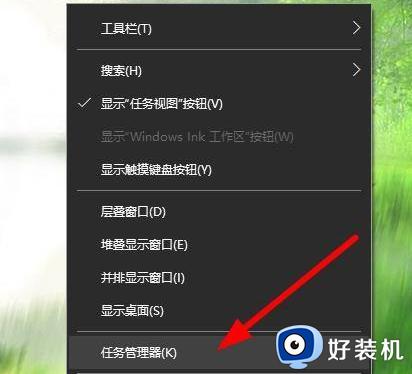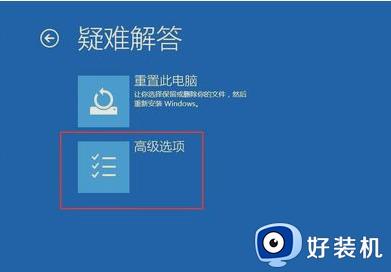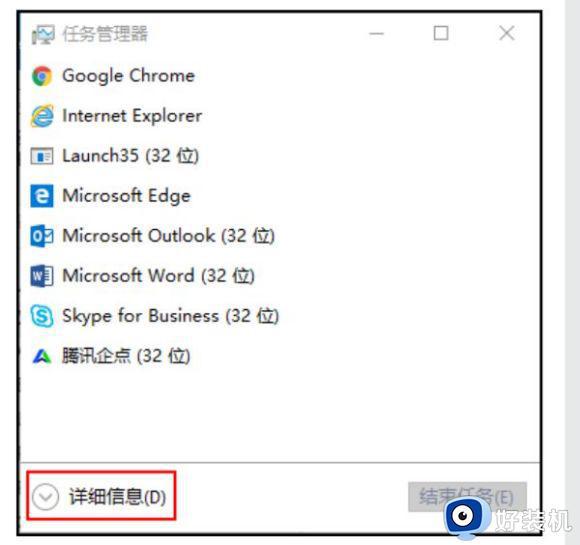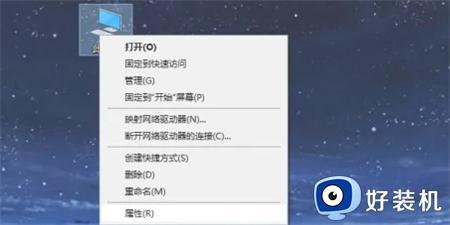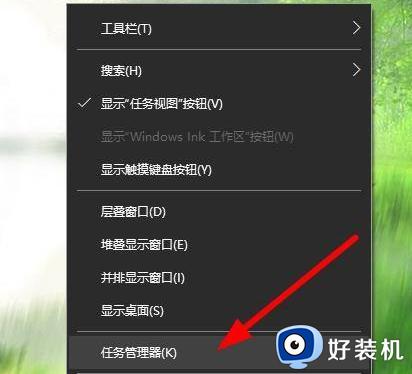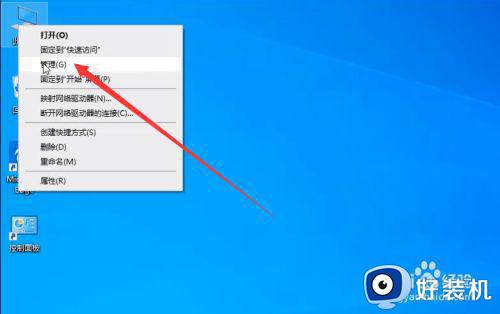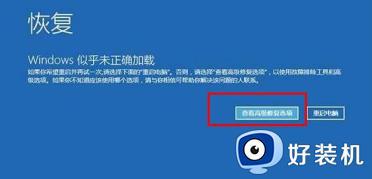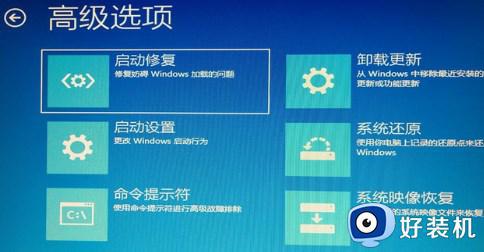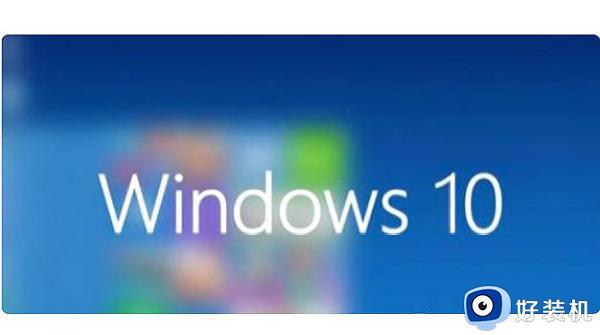win10更新完黑屏如何修复 win10电脑自动更新后黑屏了的处理方法
时间:2020-12-16 10:54:17作者:fang
win10更新完黑屏的情况,相信很多用户都有所耳闻。可是出现这一情况之后,我们又该如何修复呢?许多小伙伴可能都想要了解,那么接下来小编就来教大家关于win10电脑自动更新后黑屏了的处理方法,一起往下看吧。
处理方法如下:
1、长按电源键关机,重复3次左右,开机后出现高级恢复界面。
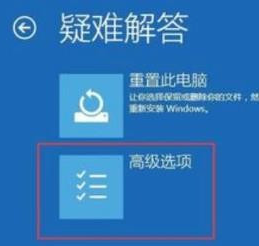
2、点击疑难解答——高级选项——启动设置——重启,选择安装模式。
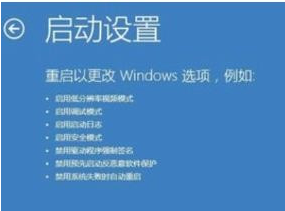
3、电脑进入安全模式后,干净启动的操作步骤如下。
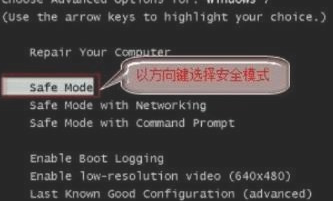
4、按Win+R打开运行窗口, 输入msconfig后回车,弹出系统配置对话框。
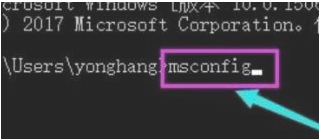
5、在常规标签页,单击有选择的启动,清除加载启动项上面的勾。在服务标签页,单击隐藏所有Microsoft服务,然后单击全部禁用。
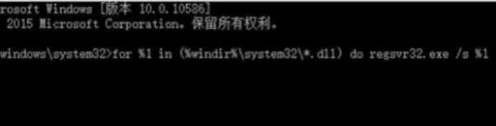
6、最后,切换到启动标签页,点击打开任务管理器——启动项——禁用,保存重启即可。
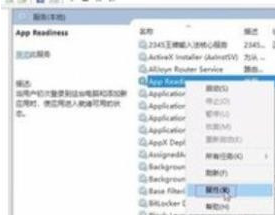
上面就是win10电脑自动更新后黑屏了的处理方法啦,有遇到同样情况的可以按照上面的方法来解决哦。